スペース
スペース機能は、複数のユーザーでファイルを共有し、同じドキュメントを参照するための機能です。
画面左辺にマウスオーバーすると、スペースが拡大表示され、スペースなどの切り替えや追加ができるようになります。
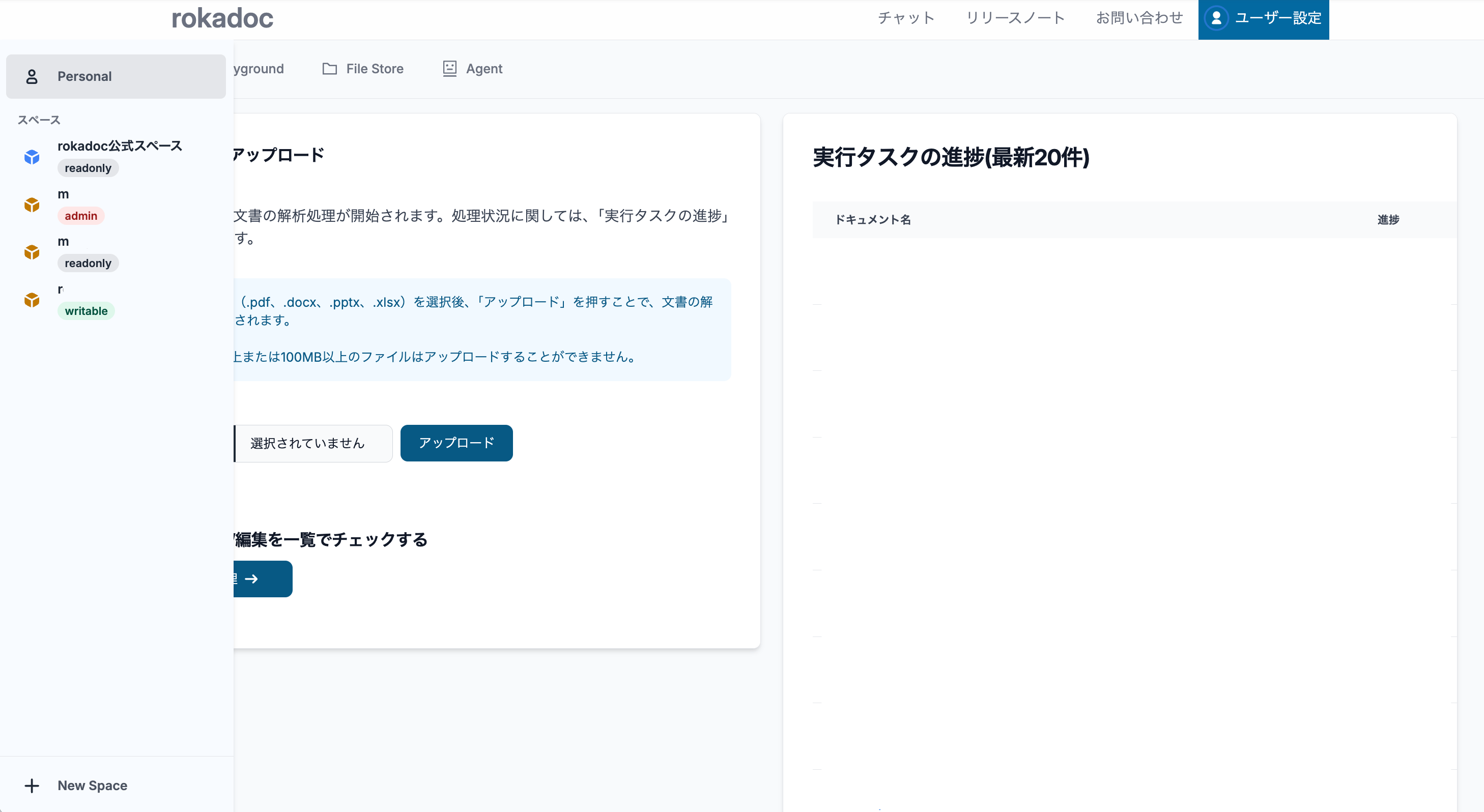
スペースの種類
スペースには「パーソナル」「パブリック」「プライベート」の 3 種類があります。
パブリックは全社で閲覧可能なスペースを想定しており、プライベートは部署やチーム単位での共有を想定しています。
パーソナルスペース
- Personal と表示され、人物のアイコンで表示されます
- デフォルトで表示されるスペースです
- 共有が不可能で、スペースの削除などもできません
- 個人で利用する際にご使用ください
- スペース機能の以前のバージョンで登録されたドキュメントはパーソナルスペースに自動で遷移します
パブリックスペース
- 参加すると、ブルーのアイコンで表示されます
- アカウントを持つすべてのユーザーが参加できます
- スペース検索画面で検索可能で、そのまま readonly で参加できます
プライベートスペース
- 参加すると、オレンジのアイコンで表示されます
- スペース作成者が特定のユーザーを招待して利用します
- スペース検索画面で検索不可能です
- ID とパスワードを知るメンバーのみが、スペースに参加できます
権限管理
共有可能なスペース(パブリック/プライベート)では、スペースに参加するユーザーを制御できます。
スペース作成時に発行される 2 種類のパスワードを用いて、以下のいずれかの権限を付与します。
admin 権限
- スペース作成者は自動で admin になります
- パスワードによる権限追加は現在不可能です
- スペースの削除、スペース名の変更、スペース説明の変更のほか、ドキュメントに関するすべての操作ができます
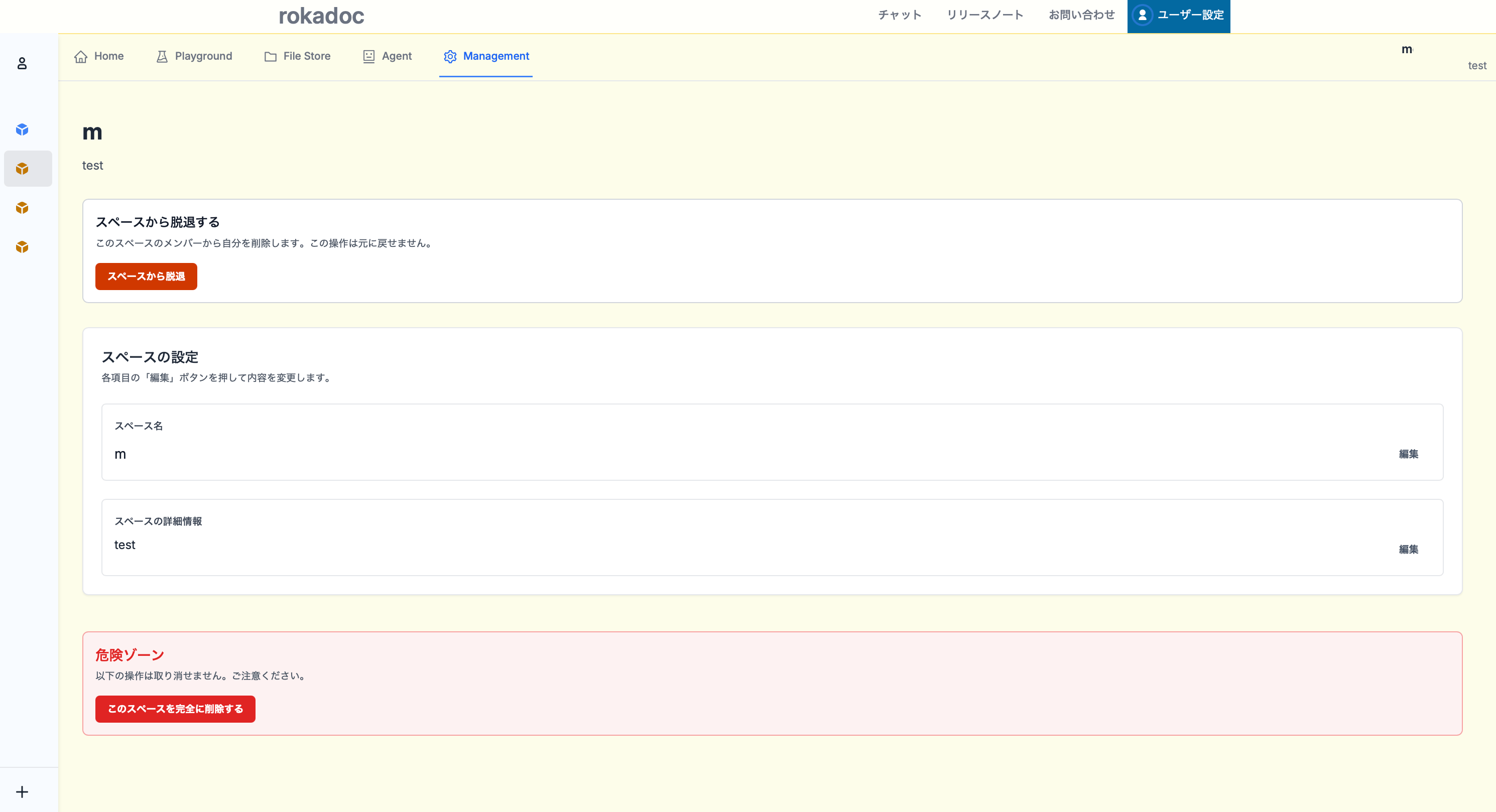
writable 権限
- スペース作成時に発行される「パスワード」で追加すると付与されます
- スペース削除以外のすべての操作ができます
readonly 権限
- スペース作成時に発行される「(readonly)パスワード」で追加すると付与されます
- 参照のみ可能です。ファイルの登録や削除はできません
- パブリックスペースに参加する場合、スペース ID と(readonly)パスワードを使わずに参加できます。権限は readonly での参加になります
スペースの作成
スペースは、以下の手順で作成できます。
- スペースの追加: スペースパネルの「+ New Space」ボタンを押下し、「新しいスペースを作成する」を押下します
- 公開設定の選択: 「パブリック」または「プライベート」を選びます
- スペース名の入力: スペース名を入力します
- スペースの説明: スペースの説明を入力します(任意)
- スペースの作成: 「スペースを作成」ボタンを押下します
- パスワードの保存: 作成されると、スペース ID と 2 種類��のパスワードが表示されます。必ず保存してください。
パブリックスペースの作成制限
- パブリックスペースは、アカウント保持者全員に公開できるため、パブリックベータ版では新規スペースを作成することができません。エンタープライズ版で開放される予定の機能です。
チャット履歴
admin ユーザの場合、そのスペース内で行われた会話履歴を参照することができます。
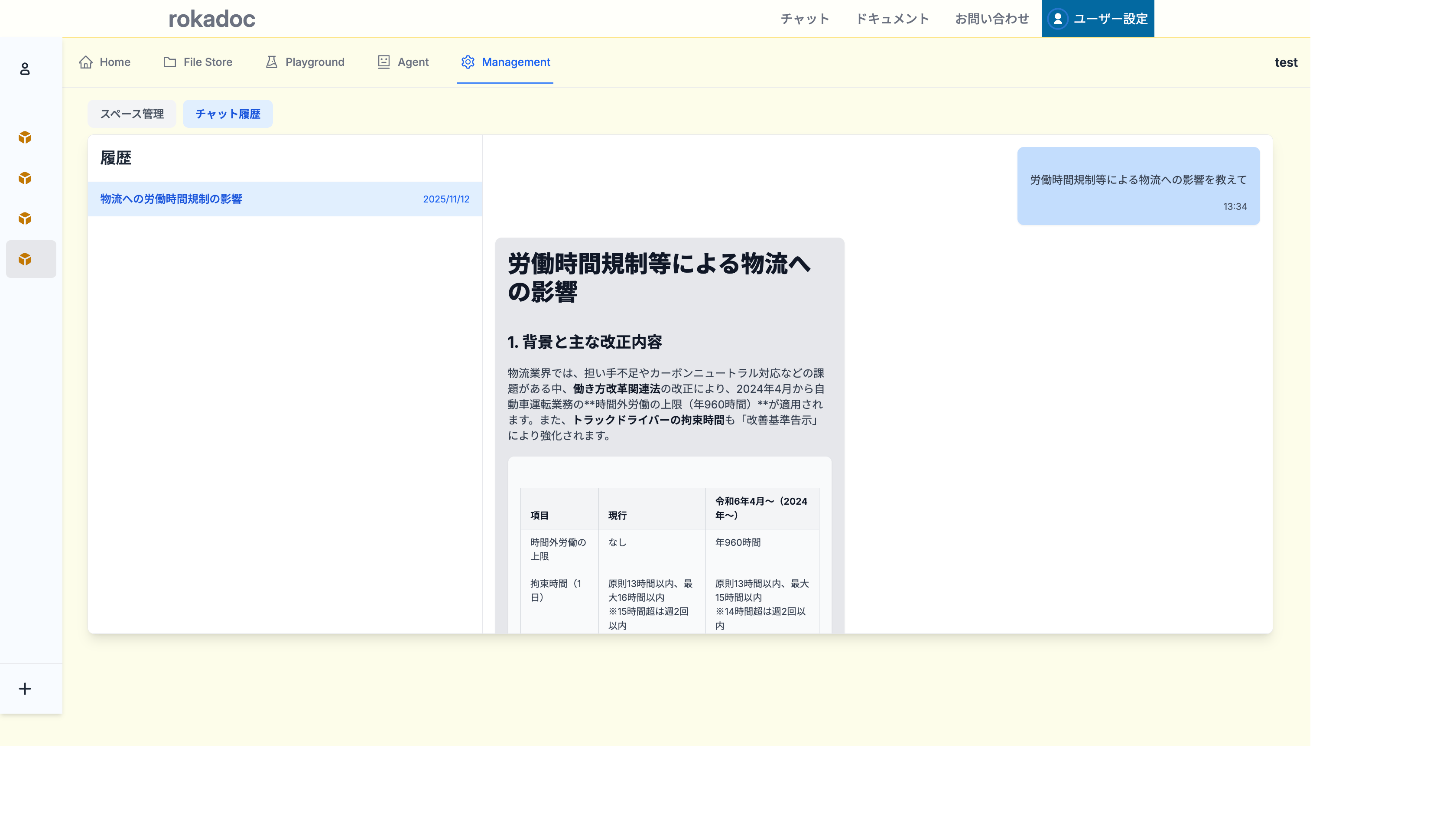
プロンプトテンプレート
プレイグラウンド上で利用可能なシステムプロンプトのテンプレートを、同じスペース上の��すべてのユーザーに配布することができる機能です。 「新規テンプレートとして保存」から、テンプレートのタイトルと、テンプレートの内容を入力した後保存することで、スペース上のすべてのユーザーがそのテンプレートを利用することができるようになります。
注意事項
権限変更の制限
-
現在の仕様では、スペースの admin を持つユーザーが一度スペースに参加したユーザーの権限を後から変更したり、スペースから退出させたりすることはできません(スペース参加者が、自発的にスペースから退出することは可能です)。
-
参加した後に権限を変更する場合、一度スペースから退出し、再度必要な権限パスワードを用いて参加する必要があります。
スペース間でのドキュメント参照
スペースを超えたドキュメントの参照はできません。目的のドキュメントが入っているスペースに切り替える必要があります。